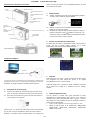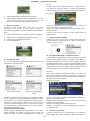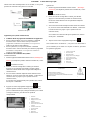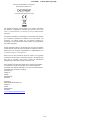ACK-8060W
Guide de démarrage rapide
FRA 1
Présentation des composants et des touches
Commencer l'utilisation
1. Chargez la batterie au lithium intégrée
Connecter la caméra à l’ordinateur pour le chargement, l’indicateur de
chargement devient bleu, et il s’éteint quand le chargement est terminé.
En général, une charge complète de la batterie prend 2-4 heures.
2. Utilisation de la carte de stockage
2.1. Insérez la carte Micro SD dans la fente jusqu'à ce qu'elle soit en
place, en suivant les instructions sur la fente pour carte mémoire.
2.2. Pour retirer la carte Micro SD, poussez la carte vers l'intérieur et
elle sera rejetée vers l'extérieur.
Veuillez noter : Les cartes UHS (ultra haute vitesse) ne fonctionnent
pas, car elles ne sont pas compatibles à 100% pour le retour arrière
Remarque : La caméra n'a pas de mémoire interne, il faut toujours en
insérer une avant de l'utiliser (il est recommandé d'utiliser une carte
Micro SD de bonne qualité).
3. Allumer/éteindre
3.1. Allumer : Maintenez appuyée la touche d'alimentation pendant 3
secondes, l'écran s'allume et l'appareil démarre.
3.2. Éteindre : Appuyer sur power pendant 3 secondes quand la
caméra est en veille pour l'arrêter.
3.3. Extinction de la caméra lorsque la batterie est faible. Lorsque la
batterie est très faible, l'icône s'affiche à l'écran LCD, vous
invitant à la charger. La caméra s'éteint automatiquement lorsque
l'icône devient rouge et se met à clignoter.
4. Basculer entre les modes de fonctionnement
La caméra offre trois modes : enregistrement vidéo, prise de photos et
lecture. Une fois la caméra allumée, appuyez sur la touche
d'alimentation pour basculer entre les différents modes.
Mode d'enregistrement vidéo
Mode prise de photos
Mode de relecture
5. Indicateur
Témoin d'Activité (en rouge) : Quand la caméra fonctionne comme
pour enregistrer une vidéo, prendre des photos, et en éteignat
automatiquement l'écran, le voyant s'allume.
Témoin de charge (bleu) : Lorsqu'il est allumé, l'utilisateur est informé
que la caméra est en charge et va s'éteindre une fois la recharge
terminée.
6. Mode d'enregistrement vidéo
Une fois allumée, la caméra vidéo passe directement en mode
enregistrement et prévisualisation vidéo, appuyez sur la touche de
l'obturateur pour lancer l'enregistrement vidéo ; appuyez à nouveau
pour l'arrêter. Si la carte mémoire est pleine ou la batterie est faible, la
caméra arrête l'enregistrement :
1. Icône de mode, indiquant le mode d’enregistrement en vidéo ;
2. Indique la taille de vidéo, et 4K (30FPS)/2.7K (30FPS)/1080P
(60FPS)/1080P (30FPS)/720P (90FPS)/720P (60FPS)/720P
(30FPS) est en option ;
Câble USB
Capot de piles
Touche Alimentation
Carte d'Interface
HDMI/USB/TF
Voyant de fonctionnement
LCD
Voyant de
travail
Touche de fermeture/Touche
OK
Touche DISP/MENU/Touche de
montée
Indicateur lumineux de
WIFI
Touche WIFI/Touche de
descente
Objectif
Voyant de charge
Touche de
fermeture/Touche
OK
Touche
d'alimentation/Touc
he de mode
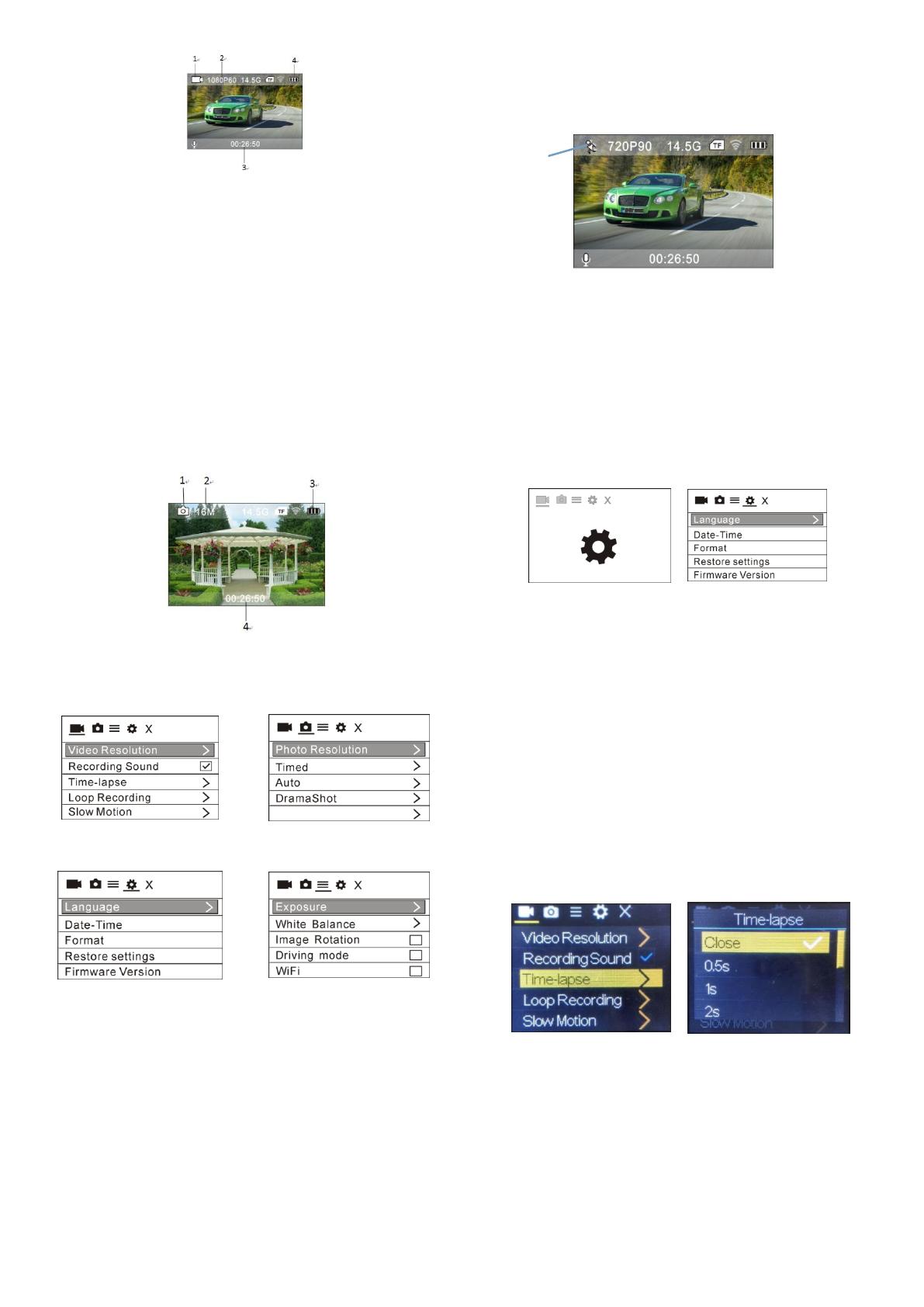
ACK-8060W
Guide de démarrage rapide
FRA 2
3. Temps d'enregistrement, indiquant la durée enregistrée ;
4. Icône de batterie, indiquant la charge électrique actuelle ; (avec 29
minutes d’enregistrement vidéo au maximum puis s’arrête. Doit
être de nouveau redémarrée manuellement sur la caméra.)
7. Mode prise de photos
Une fois la caméra allumée, appuyez deux fois sur la touche
d'alimentation pour accéder au mode prise de photos et
prévisualisation, appuyez sur la touche de l'obturateur pour prendre une
photo :
1. Icône de mode indiquant que le mode en cours est prise de photos
;
2. Taille de vidéo, et 2M/5M/8M/12M/16MP est en option ;
3. Icône de la capacité résiduelle de la batterie.
4. Heure d'enregistrement
8. Utilisation des menus
Il y a un menu différent dans chaque mode de fonctionnement tel que
représenté sur les figures suivantes :
Menu d'enregistrement vidéo
Menu du mode prise de photos
Menu du mode réglages
Menu pour le paramétrage de
l'image
Utilisation : Appuyer sur Power, le menu pour ce mode sera affiché sur
le LCD. Appuyez sur la touche d'alimentation pour déplacer le curseur
vers la gauche ou vers la droite et sélectionner un élément du menu ;
appuyez sur la touche WiFi pour déplacer le curseur vers le haut ou
vers le bas et sélectionner dans le menu de façon circulaire. Appuyez
sur la touche OK pour confirmer et appuyez sur la touche Menu pour
retourner ou quitter le mode menu.
Description de la fonction « Ralenti »
Ralenti : enregistrer à fréquence d'images normale et lecture à faible
fréquence d'images. Par exemple, une lecture vidéo au ralenti à 30
images par seconde à partir d'un enregistrement à 60 images par
seconde.
Procédure : dans le menu, sélectionnez « Ralenti » et appuyez sur OK
pour accéder au sous-menu, déplacez le curseur pour sélectionner
Activé, puis appuyez sur OK pour confirmer. L'écran suivant apparaît :
Appuyez sur l'Obturateur pour lancer l'enregistrement ; appuyez de
nouveau pour l'arrêter ; lecture vidéo au ralenti :
Appuyez sur la touche d'alimentation pour passer en mode lecture ;
sélectionnez Vidéo
Appuyez sur OK pour lire la vidéo au ralenti, comme illustré sur
l'image de droite.
9. Comment changer de langage ?
Appuyer sur « Power », puis sur « OK », vous irez sans le menu pour le
mode de paramétrage, veuillez appuyer sur « WIFI » puis choisissez la
« langue », cliquer sur « OK »
10. Description de la fonction « Ecoulement de temps »
L'intervallomètre est principalement utilisée pour prendre des photos de
paysages urbains, paysages naturels, phénomènes astronomiques et
d'évolutions biologiques. Cette fonction permet à l'appareil de prendre
automatiquement des photos à un intervalle de temps prédéfini, puis de
créer une vidéo en collectant, analysant et traitant les photos prises ; la
vitesse de lecture de la vidéo est réglable en jouant sur l'intervalle entre
les images (photos), on peut ainsi créer un effet vidéo spécial.
Utilisation :
Dans le menu, sélectionner « Ecoulement de temps » puis appuyer sur
OK pour entrer dans le sous-menu; puis déplacer le curseur pour
sélectionner l'écoulement de temps parmi 0.5S/1S/2S/5S/10S/30S/60S,
puis appuyer sur OK pour confirmer.
L'écran suivant apparaît :
Appuyez sur l'Obturateur pour lancer l'enregistrement à intervalles, et
appuyez de nouveau pour l'arrêter ;
Regarder la vidéo enregistrée : appuyer sur Power pour passer en mode
Playback ; sélectionner la vidéo
Appuyer sur OK pour regarder la vidéo par intervalles.
Remarque : Uniquement le mode d'enregistrement peut utliser la
fonction d'intervalles.
11. Connexion à une télé HD :
Connectez la caméra vidéo sur un téléviseur HD avec un câble HD,
comme indiqué dans la figure suivante, les signaux d'affichage de la
Icône de ralenti

ACK-8060W
Guide de démarrage rapide
FRA 3
caméra seront émis automatiquement vers la télé HD, et vous pouvez
parcourir des vidéos HD et des photos sur la télé HD.
Schéma de connexion
Transmission du signal
Application (pour système Android et iOS)
I. Comment obtenir le programme d'installation de l'application
1. Pour le système Android, vous pouvez rechercher « DENVER
ACTION CAM 3 » dans le Store Lecture pour obtenir les
programmes d’installation correspondants, et vous pouvez les
installer en suivants les étapes indiquées.
2. Pour le système IOS, vous pouvez rechercher « DENVER
ACTION CAM 3 » dans le Store APP pour obtenir les programmes
d’installation correspondants, et vous pouvez les installer en
suivants les étapes indiquées.
II. Caméra WI-FI et utilisation des systèmes
Utilisation d'Android
1. Installez l'application DENVER ACTION CAM 3 (téléchargée via
Internet) pour téléphones portables Android ou tablettes PC, l'icône
sera affiché sur l'écran ;
2. Insérez une carte de stockage dans la caméra, puis l'allumer.
Appuyez sur la touche WiFi pour établir la connexion WIFI ;
l'écran de la caméra affiche l'icône du signal WIFI indiquant la
connexion WI-FI.
3. Activer la fonction WIFI du téléphone mobile Android ou de la
tablette PC, et trouver l'AP du nom ACK-8060W ; veuillez faire la
connexion entre eux jusqu'à ce que le système révèle une
connexion réussie ;
Si vous faites une connexion WIFI pour la première fois, entrer le
mot de passe : 1234567890.
4. Appuyez sur l'icône du programme d'application sur le
téléphone portable Android ou tablette PC pour l'activer ; vous
pouvez voir directement l'aperçu d'images transmises par la caméra
(voir figure ci-dessous), puis effectuez les opérations
correspondantes.
1. Résolution
2. Balance des blancs
3. Réglages (accès au menu
Réglages)
4. Icône du signal Wi-Fi
5. Icône de l'état de la batterie de
la caméra
6. Accédez au mode lecture
7. Touche obturateur
8. Mode Vidéo
9. Mode Photo
10. Mode d'intervalle
Applications iOS
1. Installez l'application DENVER ACTION CAM 3 (téléchargée
via Internet) pour téléphones portables IOS ou tablettes PC, l'icône
sera affiché sur l'écran ;
2. Insérez une carte de stockage dans la caméra, puis l'allumer.
Appuyez sur la touche WiFi pour établir la connexion WIFI ;
l'écran de la caméra affiche l'icône du signal WIFI indiquant la
connexion WI-FI.
3. Activer la fonction WIFI du téléphone mobile IOSou de la tablette
PC, et trouver l'AP du nom DENVER ACK-8060W ; veuillez faire
la connexion entre eux jusqu'à ce que le système révèle une
connexion réussie ;
Si vous faites une connexion WIFI pour la première fois, entrer le
mot de passe : 1234567890.
4. Taper et activer l'icône de programme d'application
Sur le mobile IOS ou la tablette PC ; vous pouvez voir directement la
pré-vue transmise par la caméra 'voir la photo ci-dessous), puis faites
les opérations appropriées.
1. Icône de la batterie DV
2. Résolution vidéo
3. Balance des blancs
4. Réglage (accès au menu Réglage)
5. Accès au menu Lecture
6. Mode écoulement de temps
7. Mode Photo
8. Mode Vidéo
9. Touche obturateur
Avertissement
• Batterie Lithium à l'intérieur !
• N’essayez jamais d'ouvrir l'appareil !
• N'exposez pas à la chaleur, l'eau, l'humidité et la lumière
directe du soleil !
ATTENTION
!
Câble HDMI
Câble HDMI

ACK-8060W
Guide de démarrage rapide
FRA 4
TOUS DROITS RESERVES, COPYRIGHT
DENVER ELECTRONICS A/S
Les appareils électriques et électroniques et les batteries contiennent
des matériaux, composants et substances qui peuvent nuire à votre
santé et à l’environnement si ces déchets ne sont pas traités de façon
appropriée.
Les appareils électriques et électroniques et les batteries sont marqués
par le symbole de poubelle avec roulettes et une croix dessus, voir
ci-dessous. Ce symbole indique que les appareils électriques et
électroniques et les batteries doivent être collectés et jetés séparément
des ordures ménagères.
En tant qu'utilisateur final, il est important que vous jetiez les batteries
usagées dans des centres de collecte appropriés. En mettant en rebus les
batteries pour être recyclées conformément à la règlementation vous
contribuez à préserver l’environnement.
Dans toutes les villes existent des points de collecte où les appareils
électriques et électroniques et les batteries peuvent y être déposés sans
frais pour le recyclage. Vous pouvez obtenir des informations
supplémentaires auprès des autorités locales de la ville.
Par la présente, Inter Sales A/S, déclare que ce produit (ACK-8060W)
est conforme aux exigences essentielles et aux autres dispositions
pertinentes de la directive 2014/53/EU. Une copie de la Declaration de
Conformite peut etre obtenue a I'adresse :
Inter Sales A/S
Omega 5A
Soeften
8382 Hinnerup
Danemark
Importateur :
DENVER ELECTRONICS A/S
Omega 5A
Soeften
8382 Hinnerup
Danemark
www.facebook.com/denverelectronics
-
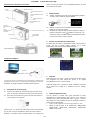 1
1
-
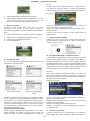 2
2
-
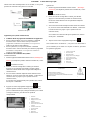 3
3
-
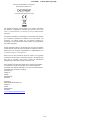 4
4
Denver ACK-8060 Manuel utilisateur
- Taper
- Manuel utilisateur
- Ce manuel convient également à
Documents connexes
-
Denver ACT-8030WMK2 Manuel utilisateur
-
Denver ACG-8050 Manuel utilisateur
-
Denver ACT-5020TWC Manuel utilisateur
-
Denver ACT-5030W Manuel utilisateur
-
Denver ACT-5050W Manuel utilisateur
-
Denver ACK-8061W Manuel utilisateur
-
Denver ACT-1013 Manuel utilisateur
-
Denver ACT-5020TWC Manuel utilisateur
-
Denver ACT-5040W Manuel utilisateur
-
Denver CCT-2010 Manuel utilisateur